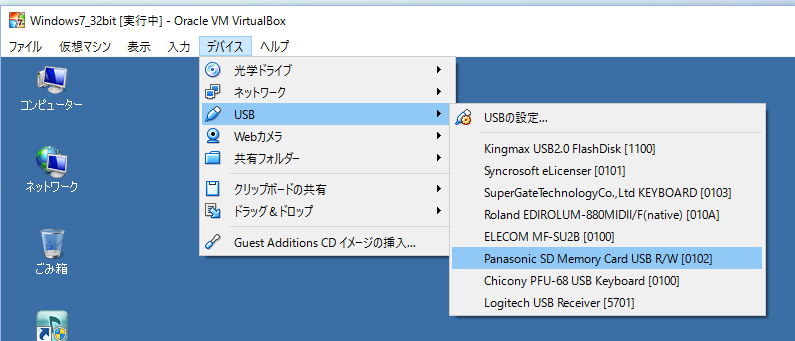Oracle VirtualBox 上の Windows7 で SD-Jukebox を使う
Table of Contents
概要
Windows10非対応の SD-Jukebox を仮想マシン上の Windows7 で動作させる事例について説明する
前提、方針
OS
Windows10非対応の SD-Jukebox を仮想マシン上の Windows7 で動作させる。
音楽ライブラリの置き場
ホストOS上に格納された音楽ライブラリに、ゲストOS上のSD-Jukeboxから、上記に直接アクセスして使用することを考える。
私の環境では、音楽ライブラリ(mp3)はホストOSの D:\music\mp3 に置き、iTunes で管理している。
VirtualBox環境の制約
ホストOS上の音楽ライブラリが格納されたドライブ(私の環境では Dドライブ) を「読み込み専用」の共有フォルダとして設定する。ゲストOS上からはネットワーク上のフォルダという扱いになる。
ただし、SD-Jukebox では、ネットワークフォルダはドライブとしてマウントしても扱えない。(ファイルインポートができない)
音楽ライブラリへのアクセス方法
Windows7 であればシンボリックリンクを使用して上記制約に対応できる。
通常は、ゲストOSのCドライブからホストのハードディスク(ゲストOS上からはネットワークフォルダ)にシンポリックリンクを貼ればよいだろう。
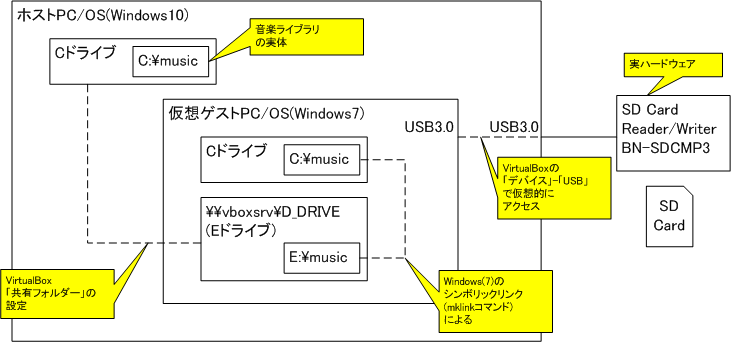
音楽ライブラリへのアクセス方法(私の環境)
私の環境では、追加のストレージとして Mドライブを作成し、Mドライブからホストのハードディスク(ゲストOS上からはネットワークフォルダ)にシンボリックリンクを作成して対応した。
この環境で使用する前は、USB接続のハードディスクにメインPCから音楽ライブラリをコピーし、ノートPC(Let'snote)にハードディスクを付け替え、Mドライブにマウントして、音楽ライブラリとして使用しており、 このディレクトリ構成を引き継ぐ為である。
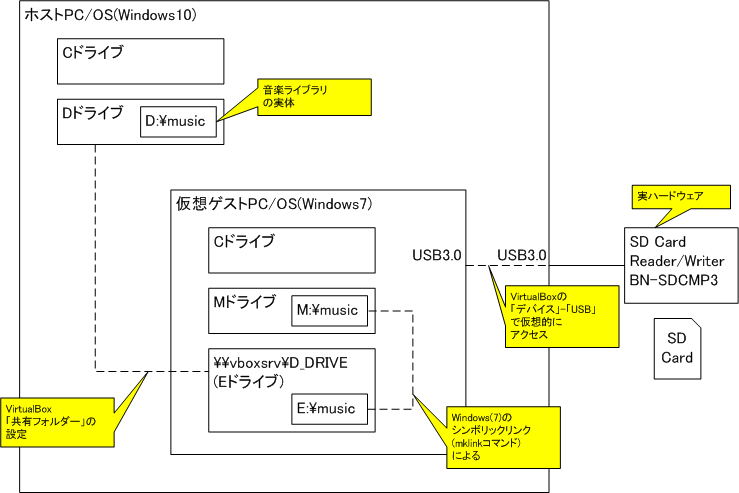
Oracle VirtualBox ダウンロードとインストールと設定
仮想マシンの作成と設定
仮想マシンの作成と設定については Oracle VirtualBox 仮想マシンの作成と設定 を参照。
ホストOSの音楽ライブラリへのアクセス設定
追加の仮想ハードディスクの設定
追加の仮想ハードディスクを作成しており、これを(仮想ゲストOS上から) M:\ ドライブにマウントする。
「管理ツール」 -> 「コンピューターの管理」 で、「記憶域」のところでディスクを右クリックし「ドライブ文字とパスの変更」で変更する。
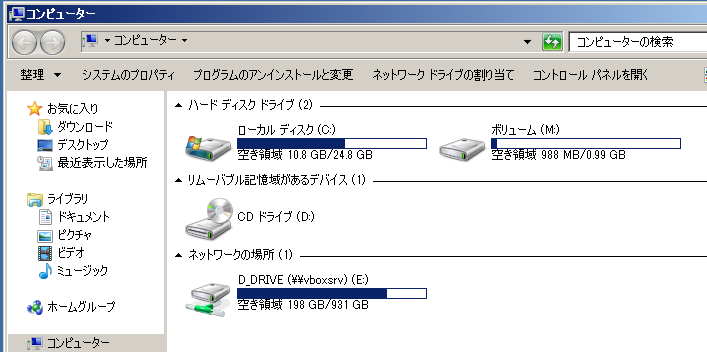

シンボリックリンクの作成
★ここがポイント★ (仮想ゲストOS上から)「管理者として実行」でコマンドプロンプトを起動し、mklinkコマンドでシンボリックリンクを作成する。
※シンボリックリンク/mklink に関しては Windows 参照。
mklink /d "M:\music" "E:\music"
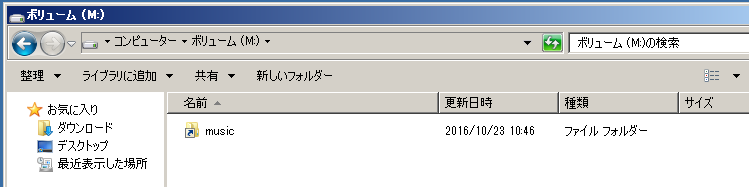
インストール
SD-Jukeboxのインストール
- 仮想PC上に、SD-Jukebox(V6.95)をインストールする
SDカードリーダライタ(BN-SDCMP3)のドライバをインストール
- 仮想PC上に、SDカードリーダライタのドライバをインストール
使い方
SDカードリーダライタ(BN-SDCMP3)を仮想マシン上に割り当てる